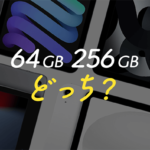- iPad第10世代は買って後悔しないの?
- iPad第10世代はイラスト向きなの?
- iPad第10世代でゲームしても大丈夫?
- iPad第10世代のレビューが知りたい。
このような人にオススメできる記事になっています。

この記事の信頼性
- 都内美大卒。ゲーム・IT業界デザイナー(歴10年)
- iPad系Youtube登録者数40,000人
- 複数のiPadを使用
本記事のポイント
- 後悔しないiPad選びができる。
- iPad第10世代のレビュー・評価がわかる。[
この記事の内容は動画でも解説してます。
結論:iPad第10世代はどうなのか?

結論として、iPad第10世代は決して悪いデバイスではありません。
SNSで言われているほど悪い印象もなく、筆者自身はむしろ気に入っています。
ただし、iPad第10世代をiPad第9世代の単なる進化版と見なすのは適切ではないですね。
なぜなら、第10世代は純粋に進化したというわけではなく、第9世代と比較して使い勝手が悪くなった側面もあるからです。
ディスプレイや認証方法は進化を遂げていますが、ApplePencilの仕様面では退化を感じてしまいます。
おそらくApple自身もこの問題を認識しているのかもしれません。現に、iPad第10世代と第9世代は今もなお併売されています。
一言で言えば、第10世代は「iPad第9世代の派生型」という表現がふさわしいかもしれません。
第10世代は「ApplePencilで1つだけ気を付けないといけない点」があり、一部のユーザーにとっては受け入れがたい仕様になっています。
したがって、第10世代を全ての人に無条件でおすすめはしません。
従来のiPadのように万人向けのデバイスではなく、ターゲットがかなり絞られている感じがします。
本記事では、iPad第10世代の特性と注意点、他の機種との比較を網羅的に解説します。
他機種との比較表
iPad第10世代の同梱物と周辺部分の紹介

では、iPad第10世代の同梱物と周辺部分の紹介をしていきます。
同梱物の紹介
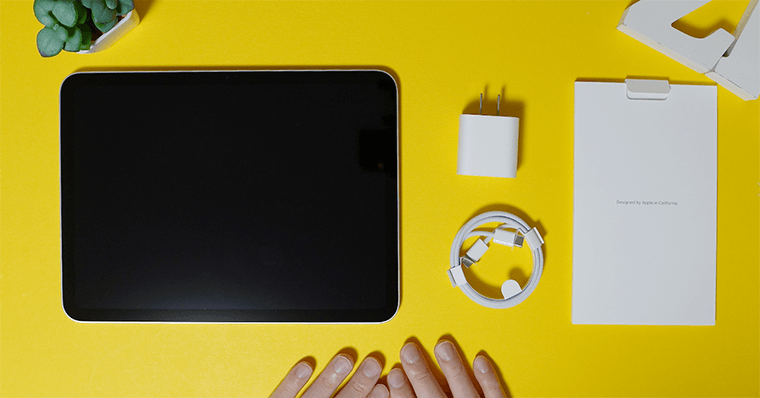


iPad第10世代の端子は、USB Type-Cです。そのため同梱物のケーブル類は、すべてType-Cになります。

材質が今までと違いカーボン製になっています。耐久性が高くなっているようですね。
周辺部分の紹介

| iPad第10世代 | |
|---|---|
| 厚み | 7mm |
| 幅 | 179.5 mm |
| 奥行き | 248.6 mm |
| 重量 | 477g |
スリムで洗練されたデザインです。薄さは7mmと、非常に軽やかで持ち運びに便利です。さらに、重さは477gでそれなりの軽さとなっています。

本体のフレームは、アルミニウム製で、その質感から高級感を感じます。そして、カラーバリエーションは、シルバー、ブルー、ピンク、イエローの4色から選ぶことができます。
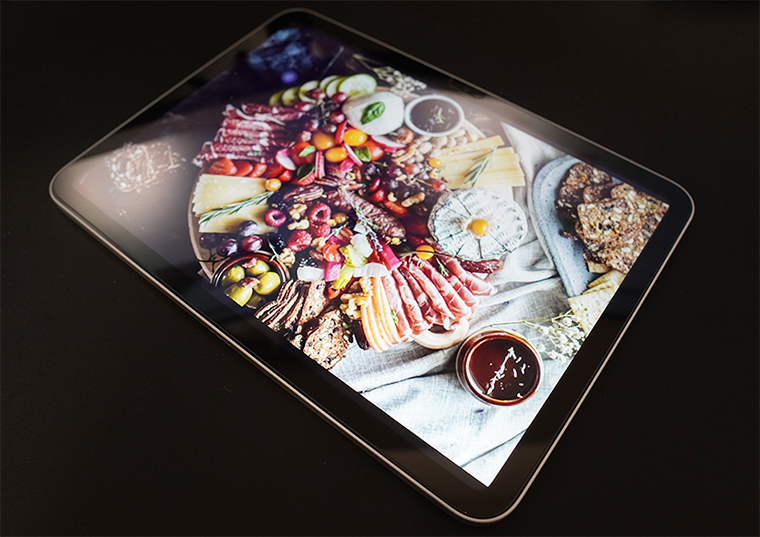
True Toneのディスプレイは、鮮やかな色彩でビジュアルコンテンツを楽しむことができます。

正面の横のフチにフロントカメラが配置されており、これはiPad史上初になります。横画面で使用すれば、PCライクにビデオ通話を楽しむことが可能です。

iPad上面には、トップボタンとスピーカが設置されています。
トップボタンはTouchID(指紋認証)になっています。これにより、ボタンを軽く触れるだけでiPadのロックを素早く解除することが可能です。
第9世代にはあった、イヤホンジャックは無くなっていますね。

側面には、ボリュームボタンが備わっています。

ボリュームボタンと反対の側面に、Smart Connectorがあります。

下部には、スピーカーとUSB Type-Cの接続端子が配置されています。

USB Type-Cになってことにより、幅広いアクセサリに対応が可能です。外部デバイスを利用する人にとっては、利便性は高くなったかなと思います。

背面には、アウトカメラがあります。カラーリングは、シルバーを選びました。やはりApple製品というだけあって美しい仕上がりになっています。
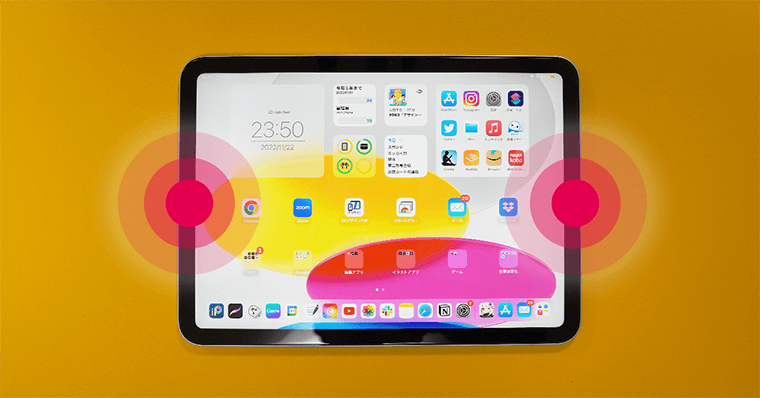
スピーカーは、デバイスの上下に搭載されている2スピーカーオーディオで、立体感のあるステレオサウンドを楽しむことができます。
特にゲームや動画鑑賞では、両端にスピーカーがあると臨場感がでてリッチな体験が向上します。
iPad第10世代はApplePencilは第1世代対応

iPad第10世代は、引き続きApplePencil第1世代のみに対応しています。
第10世代とApple Pencil第1世代は、専用のアダプタとUSB-Cのコードを使って、充電とペアリングをします。
なぜこのような仕様になっているのかと言いますと、第10世代側の端子がType-C、Apple Pencilの端子がLightningになっているためです。
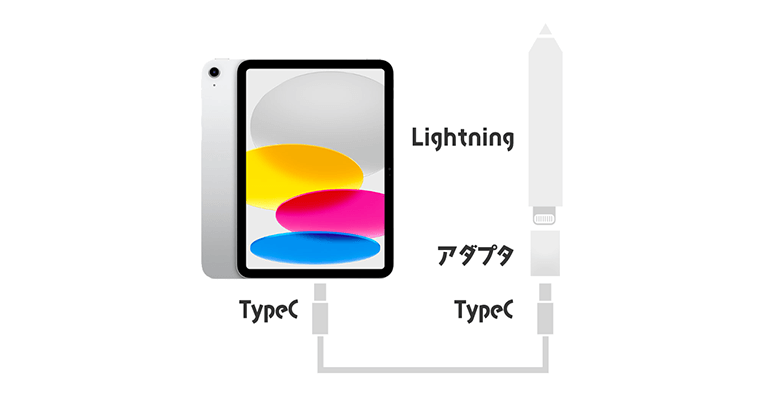
第10世代の場合、ペアリング(同期)が面倒になってしまったり、コードやアダプタがないときに咄嗟に充電できない点がデメリットになります。
既にApplePencil第1世代を所持している人は注意
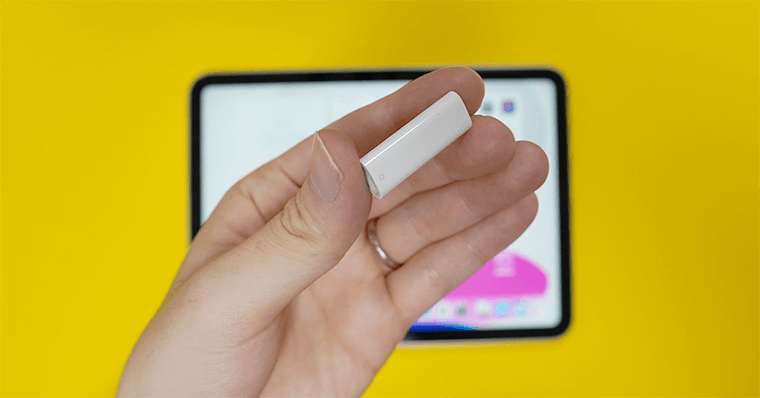
既にApple Pencil 第1世代を持っている人で、第10世代に買い替えを検討している人は、専用アダプタの追加購入が必要になるのでご注意ください。
第10世代でのApplePencilの充電方法は3つ
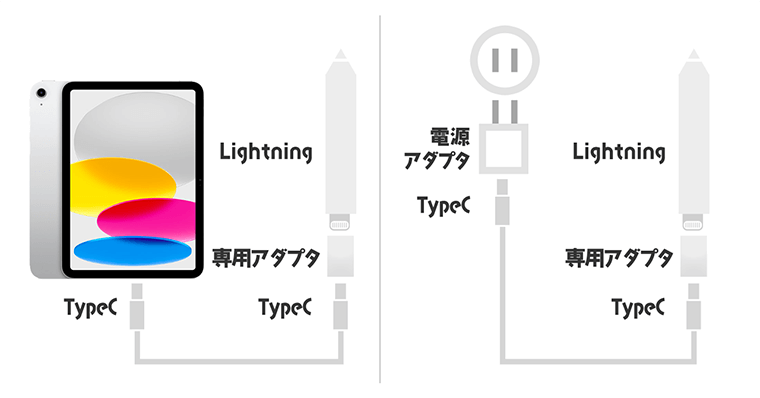
iPad第10世代は、iPadに直接差し込んでApplePencilを充電できなくなりました。そのため下記3つの方法から充電します。
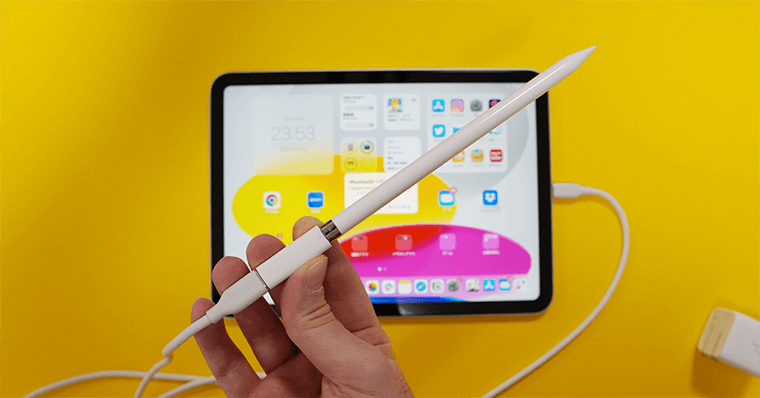

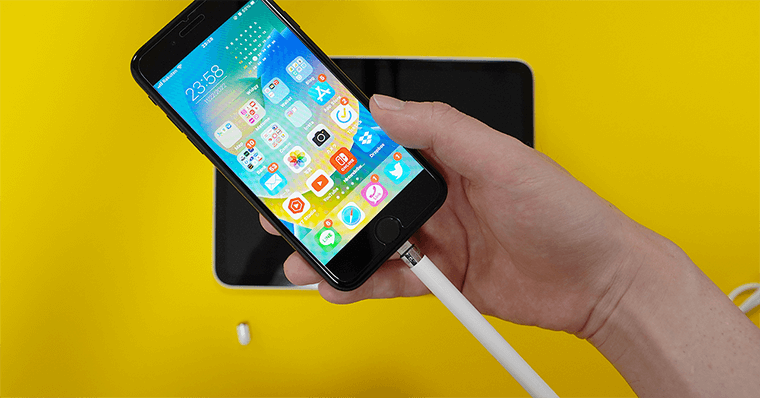
iPadAir第10世代レビュー
変更された性能6選

では、iPad第10世代は「どこが変わったのか?」という点にフォーカスして解説していきます。
iPad第10世の変更点
- SoC(チップ)
- 画面サイズ
- トップボタン
- 端子
- カメラ(フロント・アウト)
- 5G
変更点1:SoCについて
iPad第10世代の変更点1つめは、SoC(チップ)です。
このモデルでは、「A14 Bionicチップ」が搭載されています。
このチップはiPadの処理能力、すなわちその頭脳ともいえる部分です。
先代の第9世代ではA13 Bionicチップが使われており、チップについては1世代分進化したと言えます。
Appleの公表によると、このチップは以前と比較して「CPUが20パーセント、GPUが10パーセント高速化」しているとのことです。
ただし、これらの性能向上は微増といえるもので、実際に使用してみると、そこまで大きな違いを感じることは少ないでしょう。
それでも、マルチタスクや高解像度のクリエイティブな作業を行わない限り、第10世代でも大半の用途では処理速度が落ちるようなストレスを感じることはほぼないでしょう。
Geekbench5ベンチマークスコア
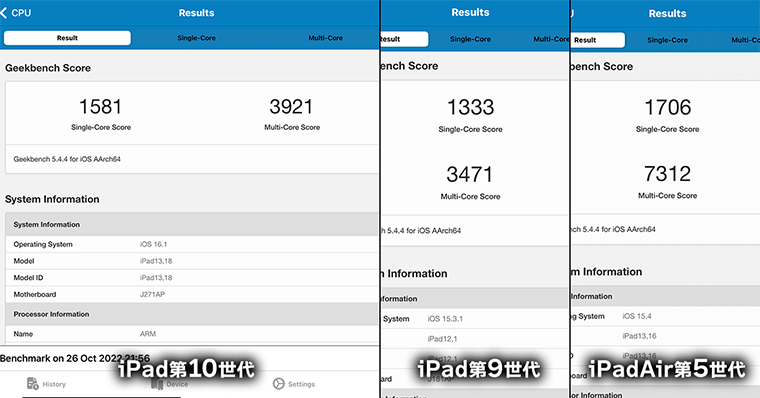
| iPad 第10世代 | iPad 第9世代 | iPadAir 第5世代 | |
| Single Score | 1581 | 1333 | 1706 |
| Multi-Score | 3921 | 3471 | 7312 |
具体的な性能差を確認するために、Geekbench5を使ってベンチマークスコアを測定してみました。
数字で見ると、マルチスコアについては、第9世代と比較して約1.2倍のスコアが出ています。
Antutuベンチマークスコア
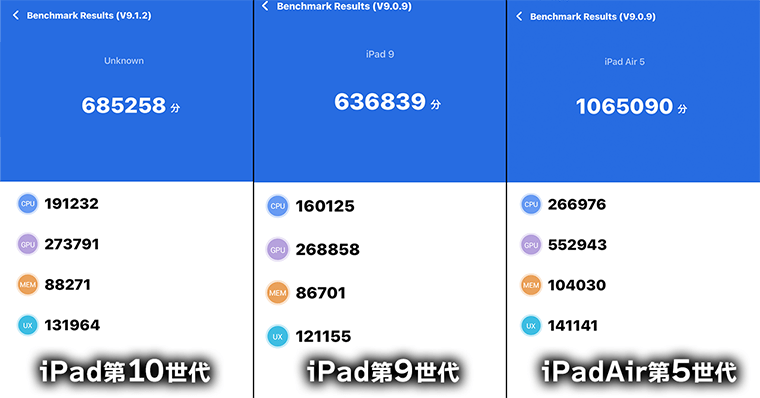
| iPad 第10世代 | iPad 第9世代 | iPadAir 第5世代 | |
| Score | 685258 | 636839 | 1065090 |
| CPU | 191232 | 160125 | 266976 |
| GPU | 273791 | 268858 | 552943 |
アプリの快適度も確認するために、Antutuも使用してスコアを図ってみました。
やはり公表通り、iPad第9世代と比較すると「CPUが1.2倍/GPUは1.1倍」のスコアとなりました。
数値の差だけを見てしまうと、iPadAir第5世代(M1チップ搭載)が明らかに強いです。
第9世代と第10世代は弱く見えますが、普段使いする分には、この差はほとんど感じません。
特にクリエイティブな作業を行わない場合、十分に高いスペックを持っています。
変更点2:画面サイズ
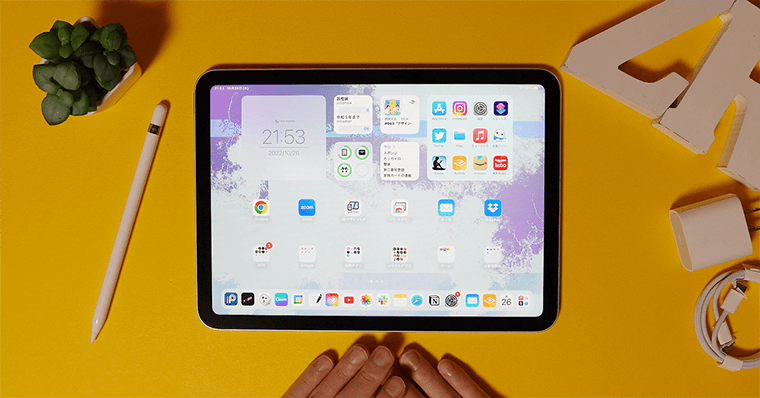
iPad第10世代の変更点2つめは、画面サイズです。
iPad第10世代では、画面サイズが「10.9インチ」となり、サイズアップしています。これは、ホームボタンが取り除かれてベゼルレスデザインとなったために実現した変化です。
より迫力があり、視認性に優れています。
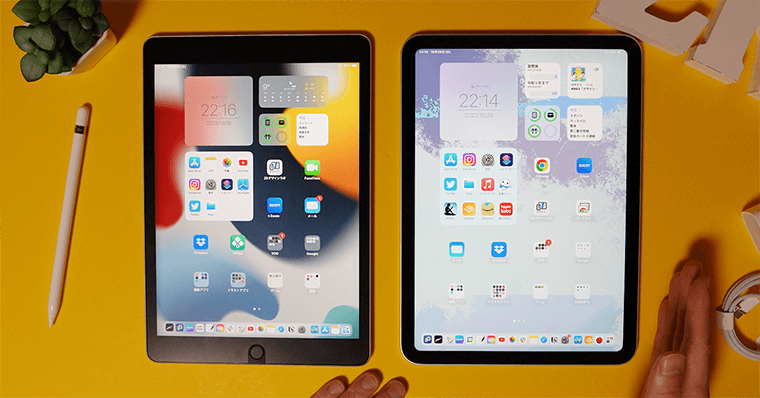
第9世代(左)と比べてみると、その変化は明らかです。視覚的な印象としては、iPadAirのような広々とした画面を体験することができます。
変更点3:トップボタンTouch ID

iPad第10世代の変更点3つめは、トップボタンです。
第10世代のiPadでは、認証方法が変わり、トップボタンにTouch IDが搭載されています。
これは、ホームボタンがないデザインに変更されたためです。認証方法自体は第9世代と同じく指紋を用いています。
変更点4:端子について

iPad第10世代の変更点4つめは、端子です。
iPad第10世代では、接続端子が従来のLightningからUSB-Cに変更されています。
ついに無印iPadシリーズにUSB-C端子が実装されました。
この変更により、利便性が大幅に向上しています。外部ストレージへの接続が以前よりも容易になり、さらには様々な外部デバイスとの連携も可能です。
iPadの用途がさらに広がるでしょう。
また、USB-C端子を採用するデバイスが増えてきている現状を考えると、充電ケーブルの統一も見込めます。
変更点5:カメラ(フロント・アウト)について

iPad第10世代の変更点5つめは、カメラ(フロント・アウト)です。
まずフロントカメラですが、位置が変わりました。

前モデルと比較して、カメラが横のフチに移動しています。この変更により、FaceTimeやZOOMなどのビデオ通話が行いやすくなりました。
下画像は、従来のiPadと同じ画角で比較したものです。
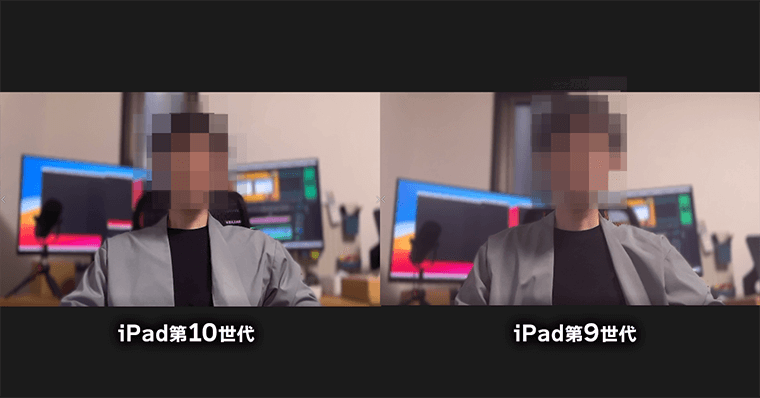
実際、正面からカメラを見ることができるので、自然な視線を維持できるようになりました。第10世代の画角が、きれいに収まっています。
また、iPadでZOOMとかしていて思うのですが、今までのカメラの位置ですと自分の視線が変な方向を向いているように感じますね。
カメラが中央になったことで、それが解消されています。
横置きであれば画角の調整が不要になり、左右のスピーカーが活きますね。
ただし、カメラの位置や画角は、あくまでも自己満足の範囲であり、頻繁にビデオ通話を行う人以外にとっては、それほど重要な要素ではないかもしれません。(あると嬉しい機能という感じです。)
アウトカメラは、12MP(メガピクセル)広角カメラが採用され、4Kビデオ撮影も可能です。
しかし、iPadを撮影用途に利用することは少ないと思われるため、この変更点はあまりメリットにならないですね。
変更点6:5Gについて
iPad第10世代の変更点6つめは、5Gです。
この特性はセルラーモデルを購入するユーザーにのみ対象となります。第10世代は、5G通信を利用することが可能となりました。
例えば、高解像度の動画鑑賞、クラウドへの大容量データ転送、ゲームの高速ダウンロードなどが、これまで以上に快適に行えるようになります。
iPad第10世の変更点
- SoC(チップ)がA14Bionicに進化
- 画面サイズが10.9ichにサイズアップ
- 起動ボタンがトップボタンTouchIDに変更
- 端子がUSB-Cに変更
- フロントカメラ(フロント・アウト)が横に再配置され、アウトカメラの性能アップ
- 5G対応
iPad第10世代レビュー
操作感・描き心地

つぎに、iPad第10世代の操作感・描き心地についてお話していきます。
iPad第10世代|操作・使用感
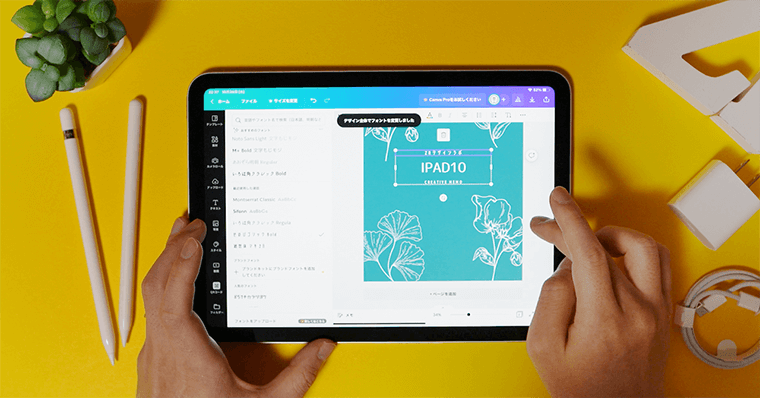
日常的に使う分においては非常にスムーズで、処理落ちは今のところほぼ皆無です。操作感としては、サクサク動きます。
ノート代わりに使ったり、会議の議事録として活用したり、お絵描きのツールとして利用したりと、さまざまなシーンでその性能を発揮できますね。
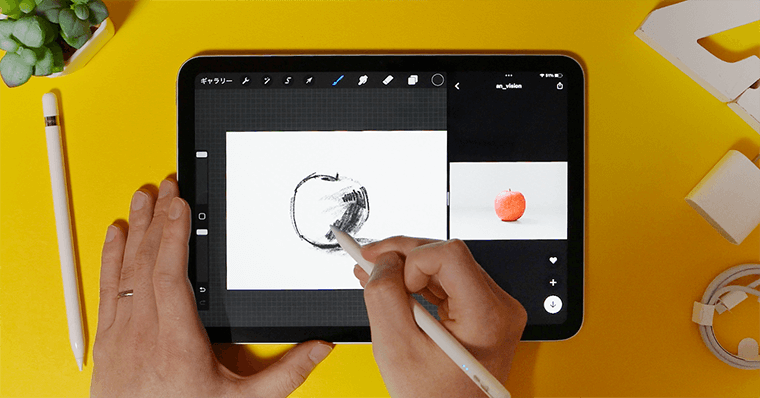
スプリットビューやスライドオーバー機能を用いれば、参考画像を見ながら絵を描くなど、効率的な作業が可能となります。
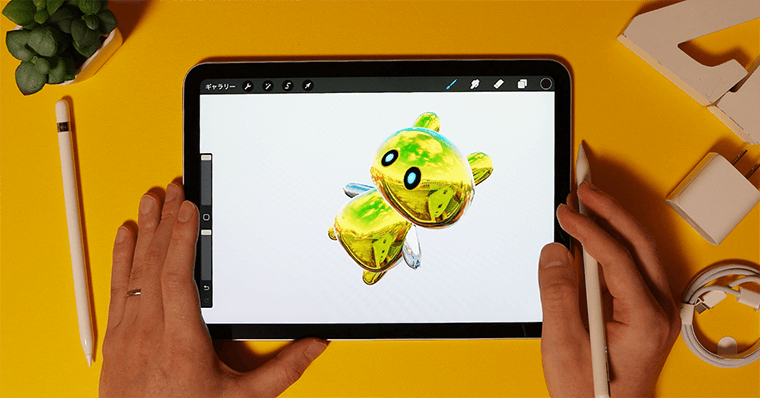
3D系の作業も問題ないですね。
前世代のiPad第9世代と比較して、iPad第10世代の方が少しでも読み込み速度が早い印象です。
特に、アプリの起動速度については性能の向上が実感できます。負荷の高いゲーム、たとえば「PUBG」や「原神」などをプレイした場合、その差は顕著になります。
iPad第10世代|イラストの描き心地
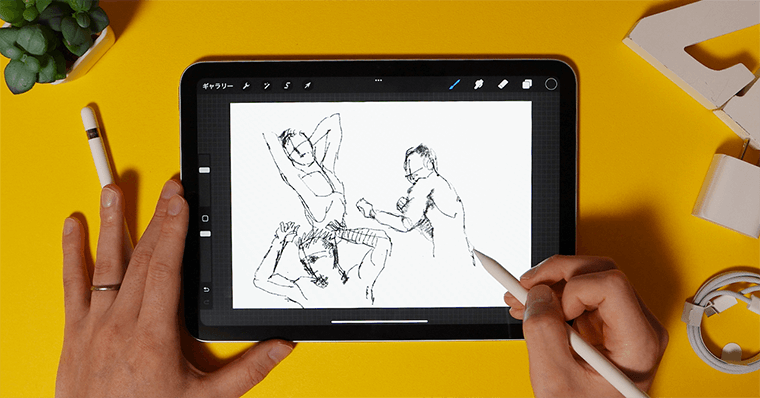
描き心地は、従来どおり低遅延で描くことが可能です。
筆圧感知機能が繊細な表現を可能にしており、まるで紙に描いているかのような感覚になります。
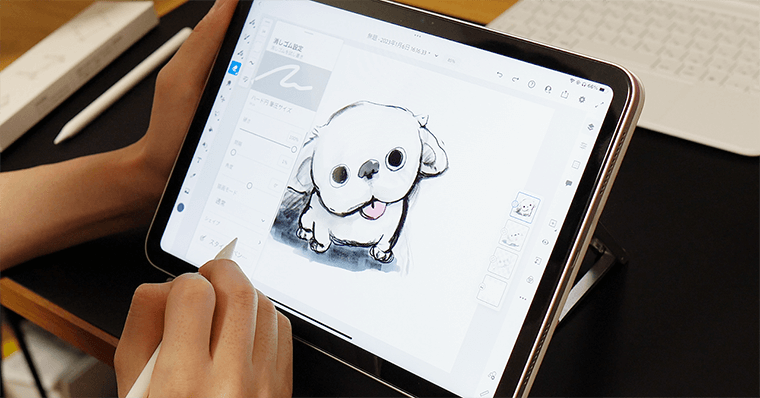
専用のアプリを使えば、アナログを再現することができます。
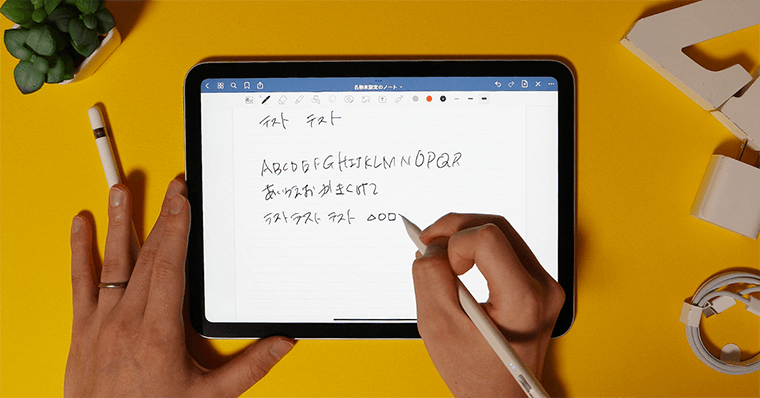
小さい文字も問題なく書くことが可能です。

ノートとしての使用や、会議の議事録作成、さらにはアートワークまで、幅広い活用が可能です。
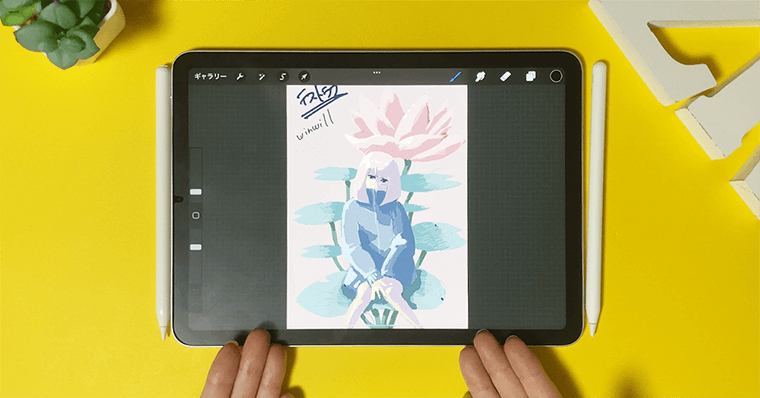
ただし、スタイラスペンでもそれなりのイラストなら描けてしまいます。価格で悩んでいる人は、スタイラスペンからエントリーしても良いでしょう。
iPad第10世代の性能検証|高解像度イラストのレビュー
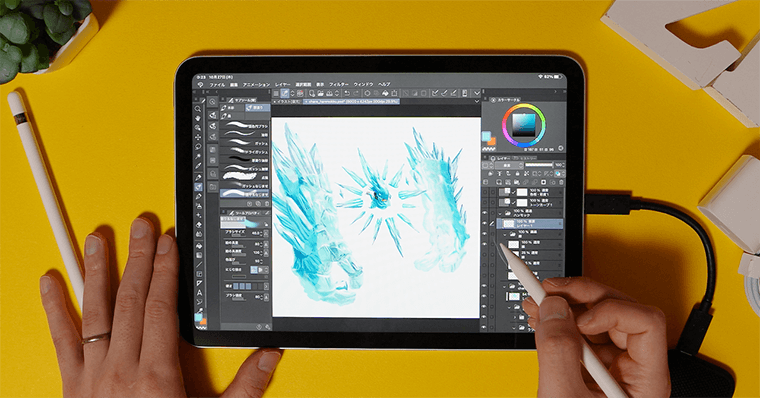
| 詳細 | |
| レイヤー数 | 70枚程 |
| 解像度 | 6000px×4242px 300dpi |
| データ容量 | 約160MB |
高解像度イラストA2サイズ(594cm×420cm)ほどのイラストデータで検証を行いました。
使用したアプリは、イラスト作成のための定番ソフトであるClip Studio Paintです。
70枚程のレイヤーの色味を一括で変更したり、効果を追加しても、スムーズに動作が可能です。
レイヤーをまとめて拡大・縮小する際には、遅延を感じることがありますが、それでも作業に支障が強くでることはありません。
また、レイヤー数が増やしても、加筆も問題ないです。
このレイヤー数と画面サイズで十分なパフォーマンスを発揮しているので、ある程度のイラスト作業であれば大丈夫そうです。
iPad第10世代の性能検証|ハイエンドゲームのレビュー

ハイエンドゲームの代表「原神」で検証してみました。
60fpsでも最高画質にしなければ、iPad第10世代でもサクサク動きます。複数のエネミーやエフェクトがでても問題ありません。
ただし、元素爆発などでエフェクトが大量に発生したり、密集したバトルは稀にカクつきが起きます。
また、長時間のプレイによるデバイスの発熱が目立ちます。iPad第10世代の場合は、中画質・60fpsがベストですね。
フレーム単位でこだわったり、画質やブラー効果も最高品質を目指す場合は、iPadAirやProのスペックを検討しましょう。
アプリの起動速度を検証
| iPad 第10世代 | iPadAir 第5世代 | iPad 第9世代 | |
| 起動速度 | 33~38秒 | 30~35秒 | 35~45秒 |
アプリの起動速度についても検証しました。
iPad第9世代と比較すると、3~7秒程度早くなるという結果が得られました。
どのiPadモデルでも重たいゲーム(原神)を起動する際には、調子により20秒ほど起動速度が遅くなることがあります。
あくまでも目安程度にしてもらえればと思います。
iPad第10世代のデメリット4選

iPad第10世代のデメリットについてお話していきます。
デメリット1:ApplePencilのペアリングがチグハグ
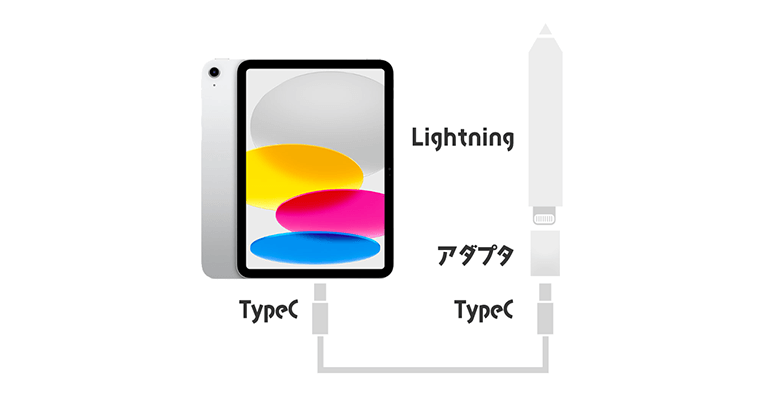
デメリット1つめは、ApplePencilのペアリング・充電がチグハグな点です。
第10世代とApple Pencil第1世代は、専用のアダプタとUSB-Cのコードを使って、充電とペアリングをします。
なぜこのような仕様になっているのかと言いますと、第10世代側の端子がType-C、Apple Pencilの端子がLightningになっているためです。
このチグハグな仕様が、iPad第10世代に不評が集まってしまった原因です。
第10世代の場合、ペアリング(同期)が面倒になってしまったり、コードやアダプタがないときに咄嗟に充電できない点がデメリットです。
家で使っていて、常にアダプタつきの状態のコードを1本用意しておけば、そこまでストレスにはならないと思いますね。
ですので、外出用というよりも自宅で使う人向けになっています。
Appleというスマートでオシャレなブランドだからこそ、批判が集まった感じですね。
この仕様が気に入らなければ、サードパーティ製のスタイラスペンを使うことをおすすめします。
デメリット2:専用アダプタの追加購入が必要
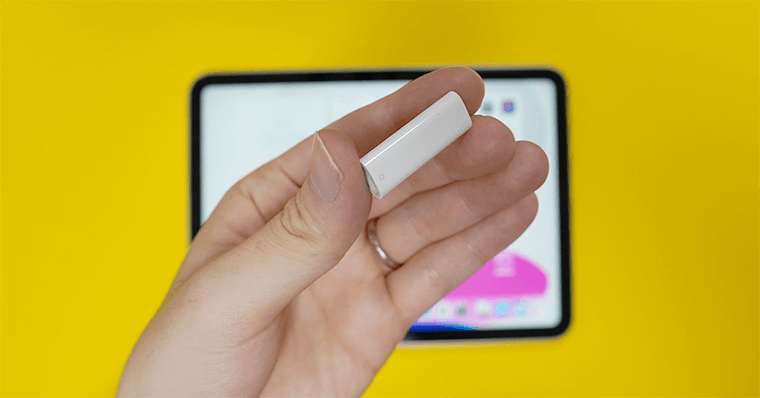
デメリット2つめは、一部のユーザーはApple Pencilの専用アダプタ(USB-C)の追加購入が必要という点が挙げられます。
初めてiPad第10世代とApple Pencil第1世代を一緒に購入する方は、Apple Pencilに専用アダプタが付属しているため、この問題には直面しません。
ただし、Apple Pencil第1世代を既に所持している人は、新たにUSB-Cの専用アダプタを追加購入しないとiPad第10世代とペアリングできません。
このように一見シームレスに見えますが、一部のユーザーには追加の費用が必要となる可能性がある点は注意が必要です。
デメリット3:フルラミネーションディスプレイ非対応

| iPad 第10世代 | |
| フルラミネーション ディスプレイ | 非対応 |
| 反射防止コーティング | 非対応 |
デメリット3つめは、フルラミネーションディスプレイ非対応な点です。
フルラミネーションディスプレイとは、液晶と保護ガラスの間に空間がない状態を指します。
これが非対応の場合、画面とペンとの間にわずかながらのすき間が生じ、ペンで描いた点と表示される点の位置が微妙にずれることがあります。
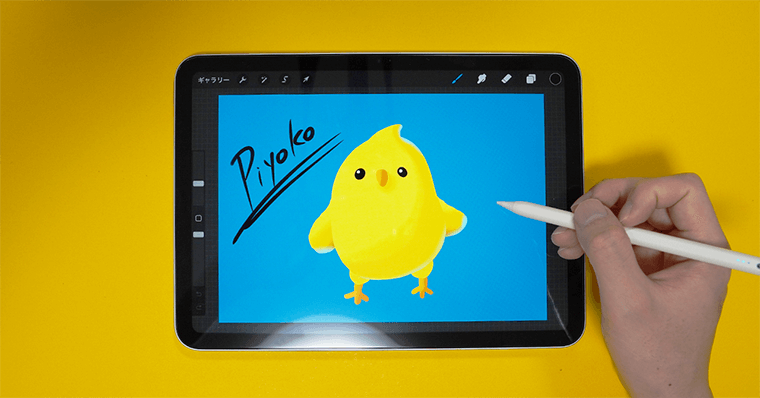
ただし、フルラミネーションディスプレイ非対応機種でも、絵を描くことは十分可能です。個人的には慣れるとそこまで気になりません。
運営しているYoutubeとかのコメントを見る限り、気にならない派と気になる派が50%ずつという感じですね。
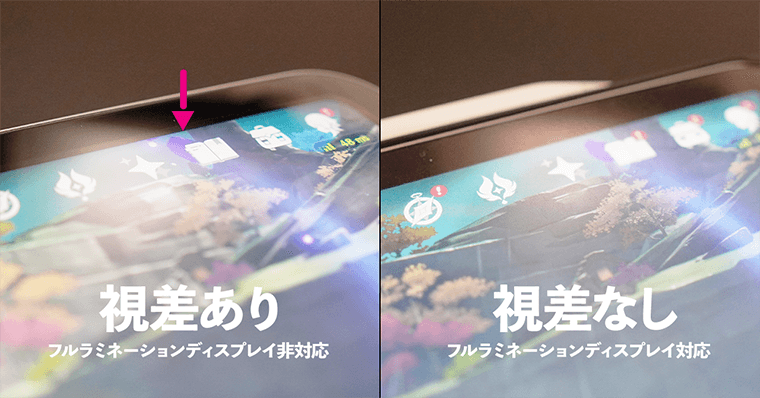
より直感的なディスプレイ体験を感じたい人は、フルラミネーションディスプレイ対応の機種が良いでしょう。
大きなデメリットというわけではないのですが、やはりフルラミネーションディスプレイに対応していて損はないのでデメリットに感じました。
iPadPro・Air・miniはフルラミネーションディスプレイ対応です。
デメリット4:ステージマネージャ非対応
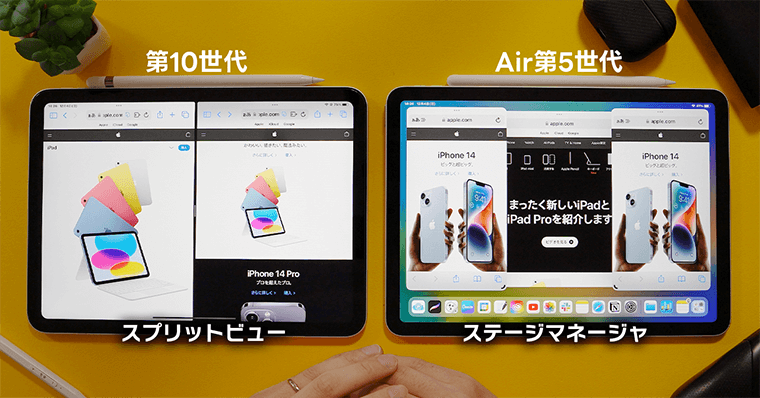
デメリット4つめは、ステージマネージャ非対応な点です。
ステージマネージャは、iPadOS16にリリースされた新しいマルチタスクの機能です。
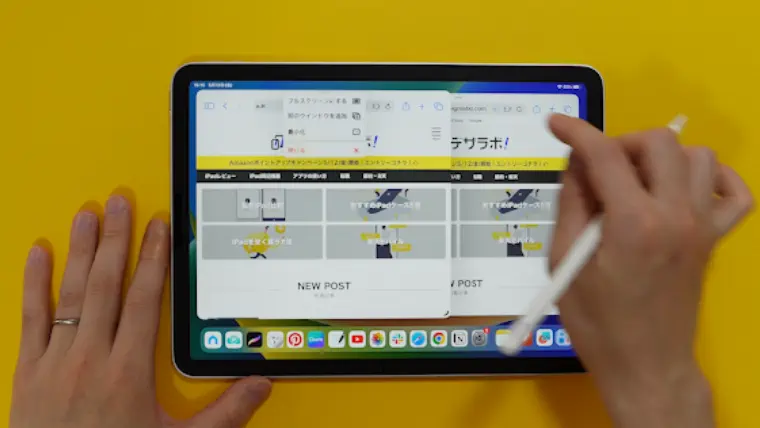
この機能は、iPad Air(第5世代)、12.9インチiPad Pro(第3世代以降)、11インチiPad Pro(第1世代以降)のみ対応のため、iPad第10世代は非対応です。
これまではスプリットビュースライドオーバーだったのですが、ウィンドウを重ねて表示し、操作することが可能になります。
iPad全体の性能が高くなってしまったため、高性能デバイスとの差別化のためだと思います。
しかし、このステージマネージャが絶対に必要な機能と言えるかと問われると、必ずしもそうではないです。
リリースされてから時間があまりたっていないので、たまに挙動がおかしくなることもあります。
今後のアップデートにより、この新機能の安定性と使いやすさが向上することを期待しています。
iPad第10世代のメリット3選

iPad第10世代のメリットについてお話していきます。
メリット1:ディスプレイのサイズアップ
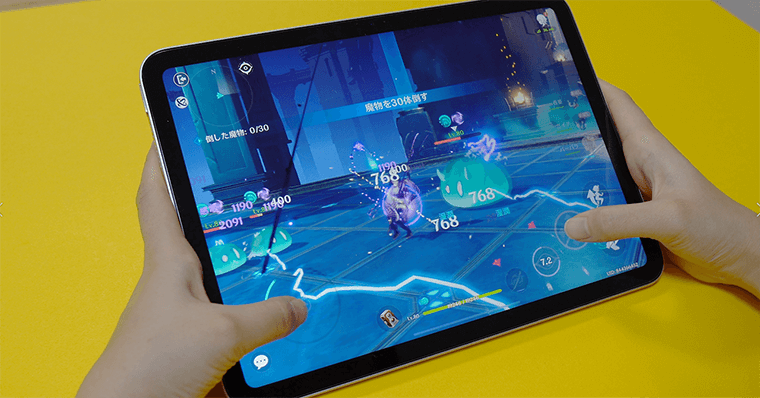
メリット1つめは、ディスプレイのサイズアップです。
デザインがベゼルレスに進化したことで、画面表示領域が広がり、ユーザーが利用する操作範囲もより広くなりました。
その結果、情報の表示量が増え、視認性が向上しています。
特にゲームを楽しむユーザーにとっては、快適になっています。より大きなスクリーンでキャラクターや背景を見ることができ、ゲームの世界により深く没頭することが可能です。
ただし、第9世代のホームボタンとベゼルもクラシックな感じも結構好きなので、ここは好みですね。
実際、ベゼル(非タッチエリア)が存在することで、画面を掴める場所ができ、それはそれで快適な体験でした。
メリット2:USB-C端子対応
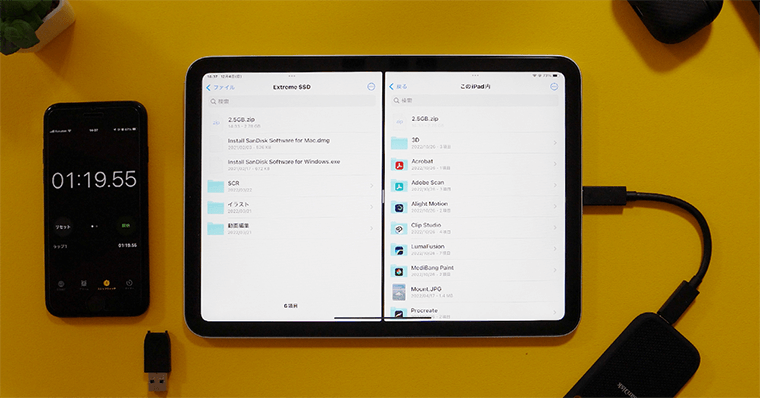
| iPad 第10世代 | |
| 接続端子 | USB-C2.0 (最大480Mb/s) |
メリット2つめは、USB-C端子対応です。
USB-C端子の導入により、ケーブル1本で様々な外部デバイスにiPadを接続することが可能となりました。
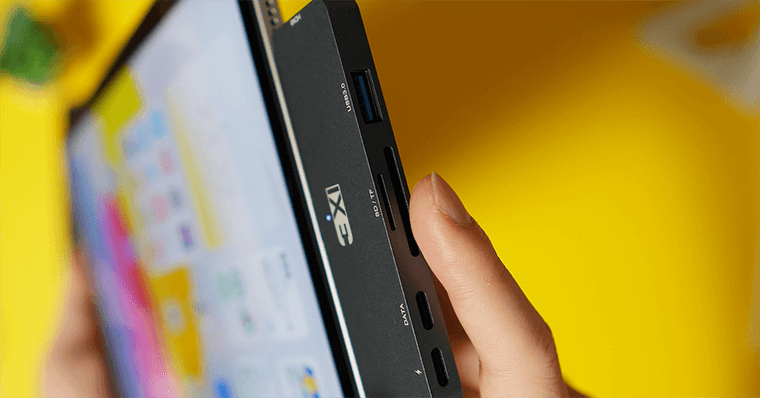
ハブを利用すれば、外部デバイスとの接続をしながら充電も可能になり、拡張性が大幅に向上します。
ただし、第10世代のUSB-CはUSB 2.0規格(最大480Mb/s)を採用しており、規格自体はやや古いものとなります。この点は一部のユーザーにとっては不満点と感じられるかもしれません。
メリット3:カラバリが可愛い

メリット3つめは、カラバリが可愛い点です。
iPad第10世代は、「イエロー・ブルー・ピンク・シルバー」の全4色に展開されています。
自分のデスク周りや持ち物に合わせたコーディネートすることが可能です。
ただし、色選びについては、店頭で直接確認することが最も確実です。なぜなら、写真や画像で見た色と、実物の色とは印象が異なることが多いからです。
例えば、第10世代のイエローは写真以上にメタリックな質感でした。
シルバーやグレー以外の色については、写真と実物の印象が大きく異なる場合があるので、事前に店頭での確認をおすすめします。
iPad第10世代がおすすめな人|後悔しないためにCheck

iPad第10世代がどのような人に向いているかお話しします。
1:PCライクに使用したい人
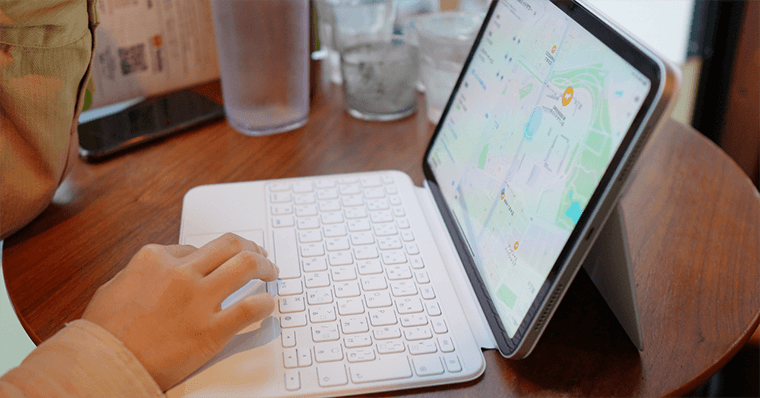
iPad第10世代は、ビデオ通話・執筆・資料作成など、PCライクに使用したい人に向いています。
一般的に、iPadはアートワークやゲームなどの娯楽的な使用が前提とされがちですが、iPad第10世代は事務的な用途に向いています。
その理由としては、「ApplePencilの仕様がお絵描き向きではないこと」「フロントカメラの配置がMacと同じ」「Apple純正の専用キーボードが販売されていること」が挙げられます。
2:ApplePencilの仕様に違和感を感じない人

「ApplePencilに専用のアダプタが必要となる点」ここに違和感を感じない人に向いています。
何度も記載して申し訳ないのですが、ApplePencilと第10世代のペアリングに専用アダプタが必要になります。
最初は「この仕様でも大丈夫!」っと抵抗感なく使えると思いますが、繰り返しの利用でストレスを感じ、最終的に使用を控えることになる可能性もあります。
熟考してから検討してください。
しかし、この仕様に違和感を感じない人、あるいはApplePencilを使用せず、他社製のペンを使用する人にとっては、問題はありません。
3:MagicKeyboardFolioがほしい人

iPad第10世代には、MagicKeyboardFolioというApple純正の専用キーボードが存在します。
このキーボードはiPad第10世代に対応し、Appleならではの品質が宿っています。
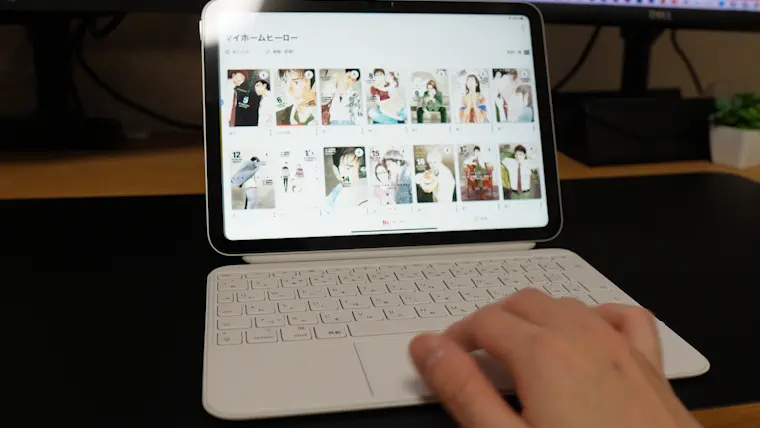
MagicKeyboardFolioは、トラックパッドを装備しており、さらにキータッチも非常に優れています。

特に、洗練されたホワイトカラーは非常に美しいです。
しかし、MagicKeyboardFolioは「価格が高い・重い」という点に注意が必要です。
4:ゲーム機として使いたい人
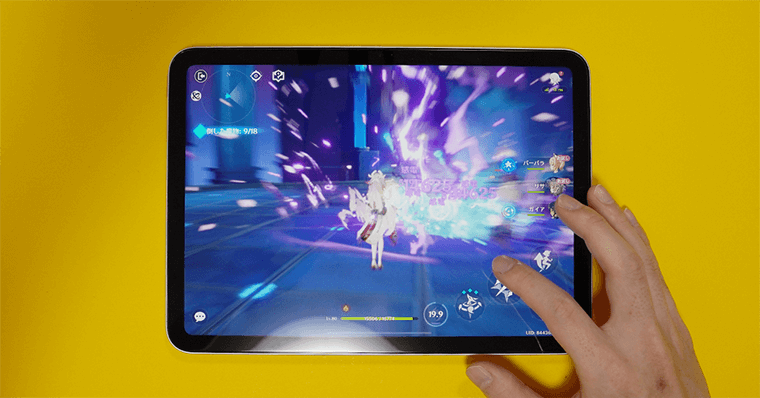
iPad第10世代は、ゲーム機として使いたい人に向いています。
第9世代と比べると、iPad第10世代はディスプレイのサイズが大きいです。
また、スピーカーの位置も改善され、上下に配置されています。この配置により、立体的なサウンドが実現し、ゲームに没入することが可能となります。
第9世代では少し物足りなさを感じていた人は、第10世代でも良いと思います。
5:スタイラスペンを使う人

ApplePencilではなく、サードパーティー製のスタイラスペンを使う人に向いています。
第10世代で問題になっている点が「ApplePencilとのペアリング」です。この問題は、サードパーティ製のスタイラスペンを使用することで、簡単に回避できます。
サードパーティ製のスタイラスペンは、ペアリング不要で手軽に使用可能です。

筆圧感知機能はありませんが、基本的なテキスト入力や簡単なスケッチには充分対応しています。
それでいて、使い勝手の良さや手軽さを考えると、非常に便利な選択肢となります。
特に、頻繁にテキストを手書き入力したり、簡単な図形を描いたりする方には、スタイラスペンは大変有用です。
iPadAir第10世代レビューして感じたデバイスの選び方

iPad第10世代と競合機種を比較してみました。
iPad第10世代は万人向けではない
| iPad 第10世代  |
iPad 第9世代  |
iPad Air 第5世代  |
|
| 価格 | 68,800円(税込)~ | 49,800円(税込)~ | 92,800円(税込)~ |
| ストレージ | 64・256GB | 64・256GB | 64・256GB |
| 性能 | A14 チップ |
A13 Bionic |
M1 チップ |
| メモリ | 4GB | 3GB | 8GB |
| 画面サイズ | 10.9inch | 10.2inch | 10.9inch |
| 認証 | TouchID | ホームボタン TouchID |
TouchID |
| フルラミネーション ディスプレイ |
- | - | 〇 |
| 端子 | USB Type-C | Lightning | USB Type-C |
| アウトカメラ | 12MP広角 |
8MP広角 |
12MP広角 |
| フロントカメラ | 12MP超広角 ※センターフレーム対応 |
12MP超広角 ※センターフレーム対応 |
12MP超広角 ※センターフレーム対応 |
| スピーカー | 2スピーカー | 2スピーカー | 2スピーカー |
| ApplePencil | 第1世代 | 第1世代 | 第2世代 |
| キーボード | Magic Keyboard Folio | Smart Keyboard | Magic Keyboard Smart Keyboard Folio |
| カラー | シルバー ピンク ブルー イエロー |
スペースグレイ シルバー |
スペースグレイ ピンク ブルー パープル スターライト |
| センサー | LiDARスキャナ非搭載 | LiDARスキャナ非搭載 | LiDARスキャナ非搭載 |
| ProMotion テクノロジー |
非対応60Hz | 非対応60Hz | 非対応60Hz |
※Wi-fiモデルで比較しております。
iPad第10世代は優れた性能と使い心地ですが、それが全てのユーザーに最適な選択であるとは言えません。
特にApplePencilの仕様については、一部のユーザーにとっては満足のいく体験ではありません。そのため、むやみにオススメはできません。
主なターゲットは、PCのように横長の画面で作業を行いたい人や、教育機関で活用したい人となります。これはカメラの位置や専用キーボード(MagicKeyboardFolio)の設計からも明らかです。
正直なところ、Apple Pencilを全く使用しない、あるいは低価格のスタイラスペンで十分という方であれば、iPad第10世代は問題なく活用できるでしょう。
Apple Pencilを積極的に使用したいという人は、コストパフォーマンスを重視するならiPad第9世代、性能を重視するならAir第5世代がより適切な選択となるでしょう。
容量選びもかなり大事
| 容量 | |
|---|---|
| iPadPro 第6世代 12.9inch | 128GB・256GB 512GB・1TB・2TB |
| iPadPro11inch 第4世代 12.9inch | 128GB・256GB 512GB・1TB・2TB |
| iPadAir | 64GB・256GB |
| iPadmini | 64GB・256GB |
| iPad 第10世代 | 64GB・256GB |
| iPad 第9世代 | 64GB・256GB |
iPadを選ぶ際は、性能も大事ですが同じくらい容量選びも重視しましょう。
個人的には、性能よりも容量の方が大事だと思っています。
なぜなら、iPadの性能は一律かなり向上しており、下位機種のiPad第9世代でもそれなりに負荷の高い作業もできますからね。
iPadのストレージ選びは「できる限り容量は大きいモデル(256GB)」がおすすめです。
理由としては、ストレージが圧迫された時のストレスが非常に大きいからです。
ストレージ選びの大前提として、iPadには必ず使用されるストレージが3つあります。
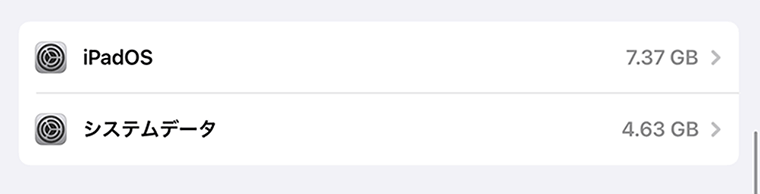
システムデータで、10GB~15GB近くストレージが使用されます。
つまりこの段階で、容量は減ります。
64GBの場合
- 自由に使用できる容量は約52GB
256GBの場合
- 自由に使用できる容量は約244GB
表記されているストレージ容量のすべてを、自由に使用できるわけではないということです。
ただ、動画編集・イラストやクリエイティブ用途を使わないのに、512GB・1TBモデルを購入するのは、容量が余りすぎるため勿体ないと思います。
考えることが面倒ならば、おすすめは256GBです。(昔は128GBモデルがPro以外にもあったのですが、今はないので…)
きちんと容量を選びたい人は、iPadを使用する用途・目的から決めてみましょう。
| このような人にオススメ | |
|---|---|
| 64GB | ・趣味でイラスト制作 ・ネットサーフィン/動画視聴 ・ハイエンドゲーム1~3個 ・PCのサブ機予定の方 |
| 256GB | ・イラストをたくさん描く ・多少の動画編集/画像編集 ・ハイエンドゲームでそこそこ遊ぶ ・学校のノートまとめで年単位で使用する |
iPad第10世代のユーザー評価・口コミ

運営しているYoutubeチャンネルのコメントを抜粋します。
端子をUSB-Cに変更しながら何故Apple Pencilを第一世代にしたのかは正直理解出来ませんが、それ以外は魅力的なiPadだと思います。
カラバリは実物を見ると感動します
自分もCombotouchと併用しながら愛用しています。イラストとかは描かずにPCライクで使う分には十分すぎる性能かと思います! 評判はあまり良くなかったですが自分の中ではベストバイです!!勉強するモチベーションにも繋がりました
色々比較動画を見て第10世代に決めました。そんなに重い作業はしないし、なんといってもカラバリに惹かれました。️ピンクのiPadワクワクです
64GBで約7万円 2年前の型落ちCPU typeCのくせにApple Pencil第一世代のみ対応(変換コード必須) フルラミネーション非搭載 あからさまな情弱専用端末で笑いが止まりませんワッハッハ
購入した後に様々な意見を聞き落ち込んでいました。でも使用用途が動画鑑賞と読書。イーラニングの勉強に使うだけなのでこれで十分。自分で納得しました
過小評価してる人はかなりのApple信者だと思ってる。一般人からすると全然いい商品なんだけどApple Pencilも他社の充電スタンドで充電してるからそんなストレスない。
iPad第10世代のおすすめアクセサリー3選

iPadAir第5世代のおすすめアクセサリーを紹介します。
ロジクール ComboTouch

ロジクールのCombo Touchは、トラックパッド付きのキーボードの中では、トップクラスにおすすめできる製品です。
Bluetooth接続の必要がなく、ケースを装着するだけですぐ使用することができます。使用感は、まるでApple純正品のような高級感・快適性があり、キーの打ち心地も良いです。(JIS配列な点が本当に助かる…)
今まで様々なiPad周辺機器を購入してきましたが、上位に入る品質です。
MagicKeyboardFolioが欲しいけれどコストを抑えたい人に向いています。
CIOモバイルバッテリー

CIOのモバイルバッテリーは、10000mAhでも軽量・小型になっています。
また、バッテリー残量が数値化されており、非常に管理しやすいです。iPad第10世代との相性も非常に良く、外出先でも負担になりません。
winwillスタイラスペン

ApplePencilが高価で手が出しづらい人には、winwillのスタイラスペンがオススメです。
格安な上に、USB-C端子対応です。加えて、筆圧検知機能はありませんが、純正同様の書き心地が再現されます。
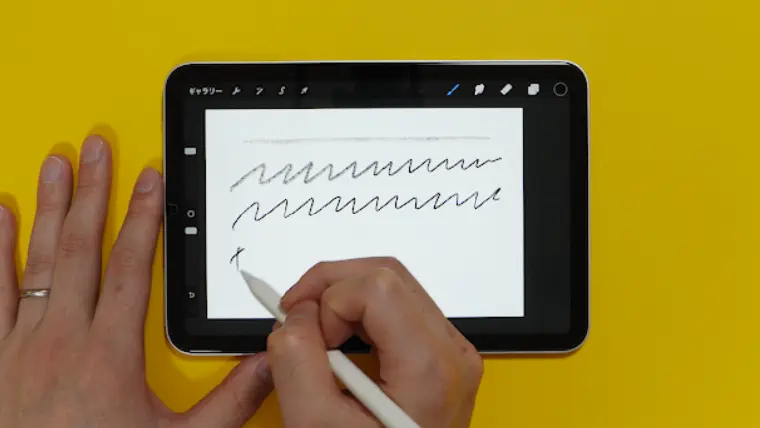
まとめ:後悔?iPad無印第10世代のレビュー!イラストよりゲーム・ノート向き
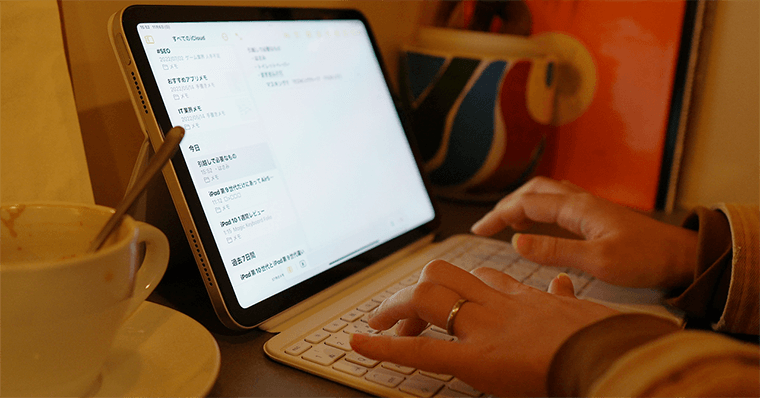
| メリット | デメリット |
|---|---|
| ・ディスプレイのサイズアップ ・USB-C端子対応 ・カラバリが可愛い | ・ApplePencilのペアリングがチグハグ ・買い替えの人は、ペアリング専用アダプタの追加購入が必要 ・フルラミネーションディスプレイ非対応 ・ステージマネージャ非対応 |
| おすすめできる人 | おすすめできない人 |
|---|---|
| ・PCライクに使用したい人 ・ApplePencilの仕様が全く問題ない人 ・MagicKeyboardFolio狙いの人 ・ゲーム機として使いたい人 ・スタイラスペンを使用予定の人 ・アカデミック関連の人 | ・ApplePencilのペアリング方法が気に入らない人 ・ApplePencil第2世代を使用したい人 ・ハードなクリエイティブに使用したい人 |
iPad第10世代は、性能や使い心地とかは悪くないです。
ただ、ApplePencilの仕様が気持ちよくない点があるので、むやみにオススメはできないというのが事実です。
このiPad第10世代の位置づけは、非常に複雑なものと言えます。
検証した結果、イラストとかよりもPCのように横画面で作業をするシーンにおいて、その価値を発揮すると感じました。
イラストなどのクリエイティブな作業を目指す方には、Air第5世代や整備済みの第4世代を、コストを抑えつつ描画作業をしたい方には第9世代をおすすめします。
新しくリリースされたMagic Keyboard Folioと組み合わせると、iPad第10世代は非常に使い勝手の良いデバイスになります。
しかし、そのMagic Keyboard Folioの高価さがハードルとなり、明確なターゲットが一見見つけにくい状況です。
iPad第9世代とAir第5世代の中間という位置づけから、iPad第10世代が特に目立つ存在となっています。
ですが、それぞれのニーズや予算に応じた選択をすることが大切で、iPad第10世代が最適な選択であるユーザーも存在します。その点を理解していただければと思います。
iPadに関してよくある質問~QAコーナー~

iPadに対して、QAを記載しておきます。
iPadにデータは移せるの?どうやるの?
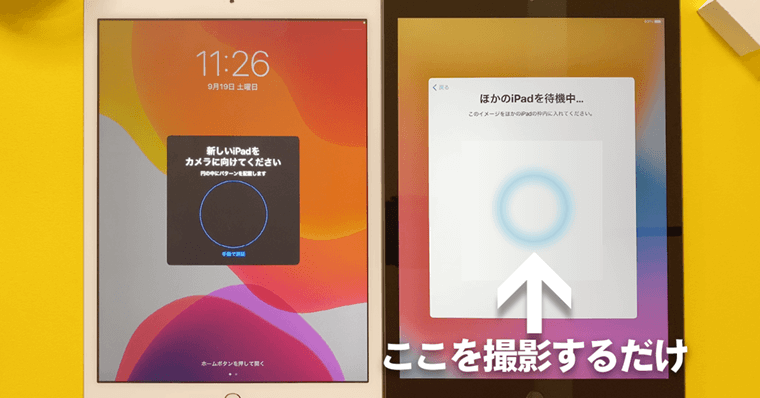

iPad買いたいけど、データの移行って難しいの?
データ移行の流れ
- 購入したiPadを起動する
- 使用しているiPhone・iPadを近くに置く
- 上図の青いマークが表示される
- 購入したiPadの青いモヤの画面を、使用しているiPhone/iPadで撮影する
以上で完了です。
少し前までは、iTunesにバックアップを保存して、購入した端末にインストールするといった面倒な手順が必要でした。今は本当に便利になりましたね。
64GBと256GBどっちが良い?

64GBと256GBモデルってどちらが良いの?
基本は256GBがオススメです。
まず、iPadには必ず使用されるストレージがあります。
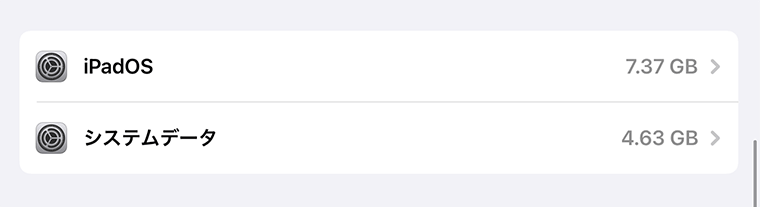
これらはiPadを動作させるために必ず必要になります。
システム関連で10GB近くストレージが使用されます。
ただ、OSのアップデートは3GB丁度ではなく、4~5GBくらい空きがないとうまくアップデートされないことがあります。
加えてシステムデータもあるのでもう少し足される印象です。
ですので、計/10~15GBほどiPadではデータが必ず使用されます。
これを聞いてお気づきかと思いますが、iPadは表記されているストレージを全て使用できるわけではないということです。
64GBならば『自由に使用できるストレージは約50GB』になります。256GBならば、約240GBほどになります。
64GBの場合、256GBと違い結構減る印象になりますね。
ですので、64GBモデルを選ぶ場合は、用途を絞って使う必要があります。
iPadminiの場合、インプットに特化しているので、特に256GBがオススメになります。
-

-
脱後悔 | iPad64GB足りる?256GBとどっちの容量がおすすめなのか【256は必要か?】
続きを見る
ちょっとした動画編集するなら64GBで足りる?

ちょっとした動画編集だったら64GBで足りるの?
基本は足りなくなります。
ちょっとしたがどの程度にもよりますが、動画編集をするならばストレージは多いモデルがオススメです。
iPadの容量って増やせるの?

iPadの容量選びで悩んでいるけど、後から増やせるの?
できません。
USB-C端子のデバイスならば、外部ストレージには接続できますが、iPad本体の容量は増やせません。
Bluetoothキーボード・マウスの接続はできるの?

iPadをPCライクに使用したいんだけど、Bluetoothキーボード・マウスの接続はできるの?
できます!
純正でなくても、サードパーティー製のBluetoothキーボード・マウスでiPadの操作はできます。
ただ、キーボードを選ぶ際は、JIS配列とUS配列の選択にご注意ください。
原神やプロセカってできるの?


iPadで原神やプロセカやりたいけどできるの?
できます!
iPad第10世代はもちろん、1番スペックの低い第9世代でも可能です。
原神のようなハイエンドゲームの場合、最高画質/60fpsにすると上位機種でないと厳しいですが、低・中画質なら問題ありません。
1フレーム単位でこだわりがあるなら、高スペックを買いましょう。
そもそも、ゲーム運営している企業は、収益をこぼさないようにするために、シェア率が高いApple製品は必ず快適に動作するように開発します。